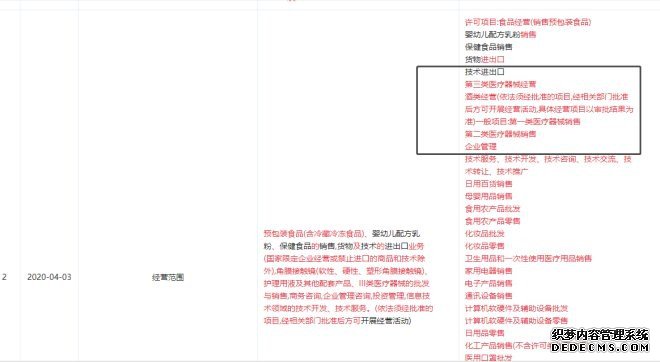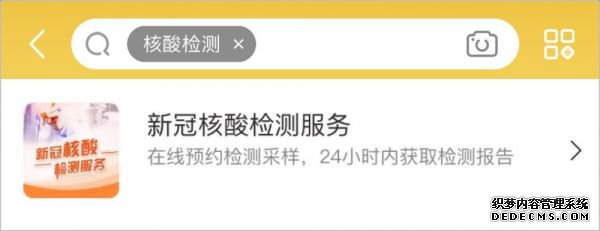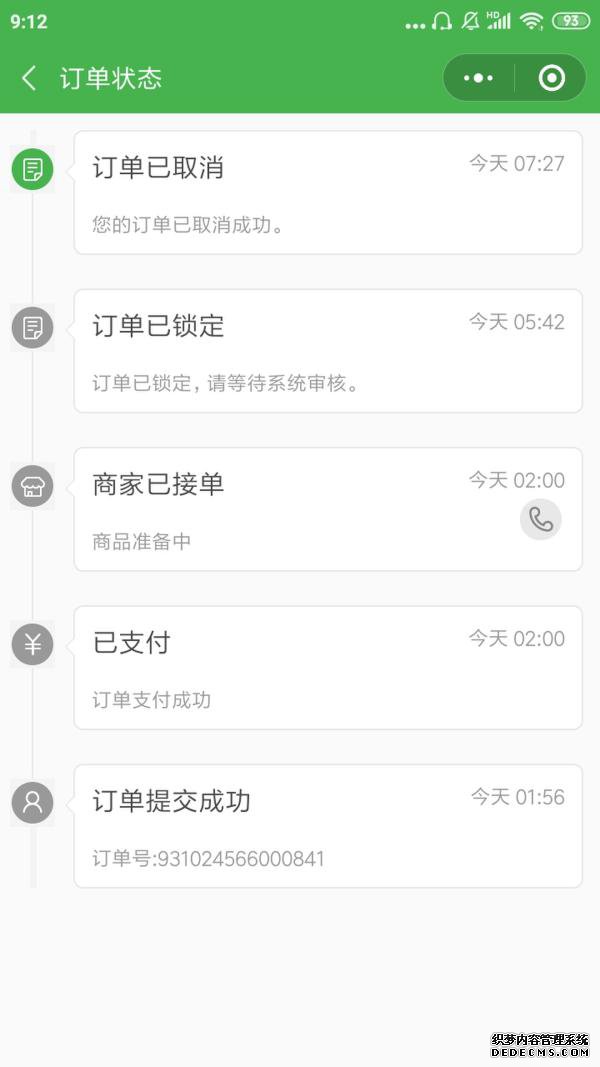需求:实现在Windows10上开发,在centos7上运行。
一、配置pycharm的连接
<强>工具——比;部署——比;配置…——比;左上角的加号
自己选择个名字,选择SFTP,好了后,就会进入配置页面。

<强>首先配置连接的内容。
用来添加服务器的连接。
在SFTP主机中填入要连接的IP,右边测试一下。
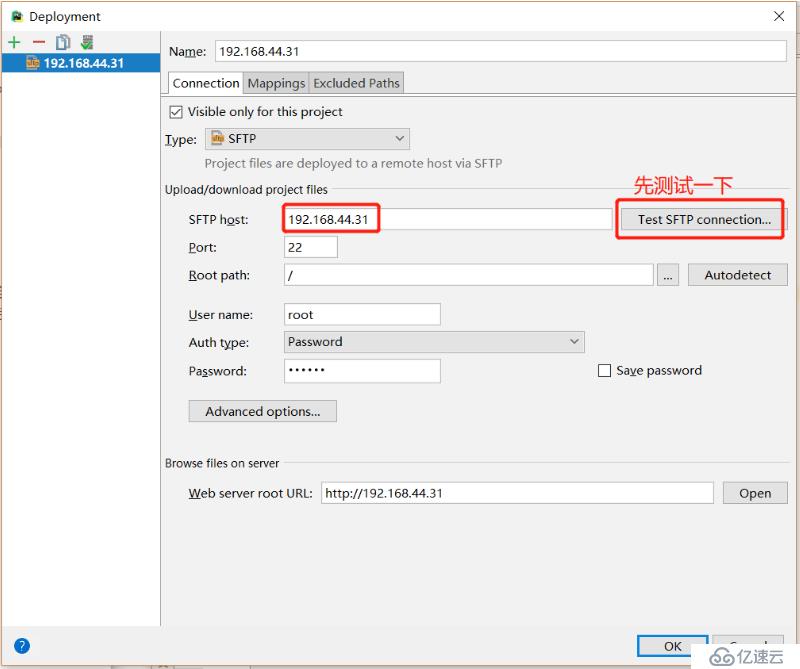
<强>接下来,配置中映射的内容
配置Linux中代码存放的位置。
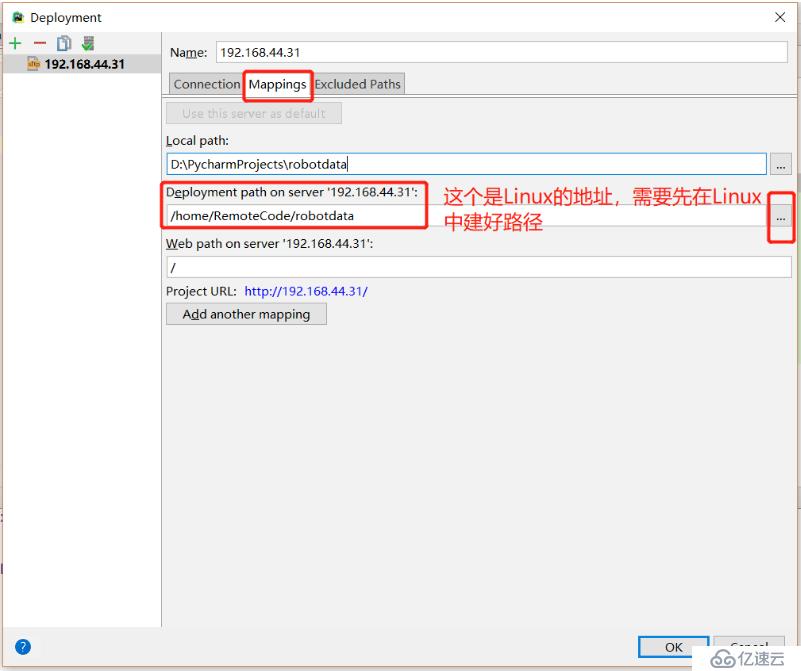
<强>查看配置项目代码在Linux服务器上的存放位置
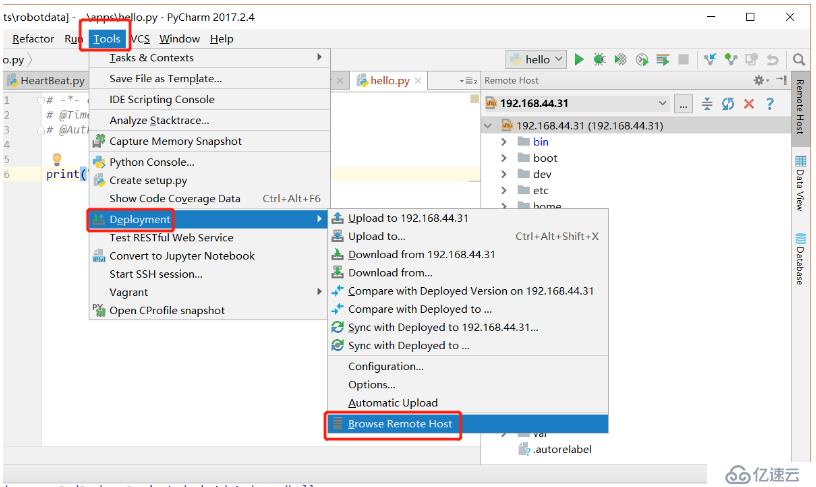
此时,pycharm会多出来一个界面
找到代码
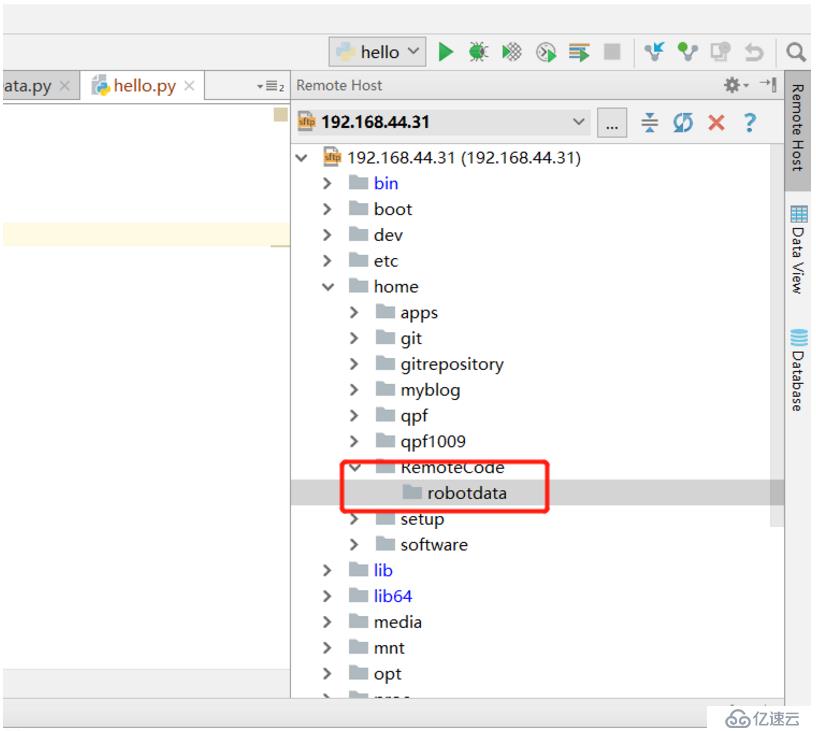
二,在pycharm中,设置为Linux服务器上的Python环境
<强>在文件——比;设置中,添加配置强,点击右上角的设置图标。
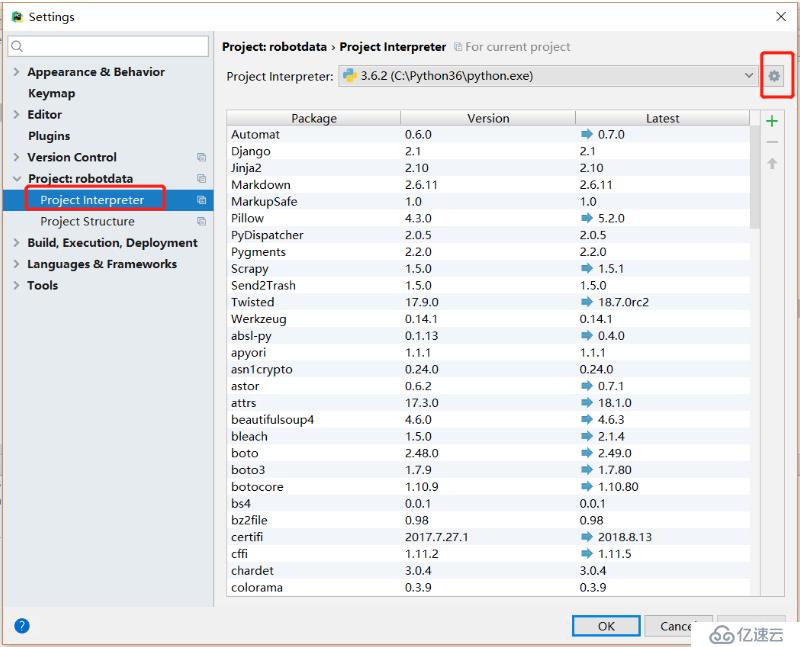
<强>找到添加远程
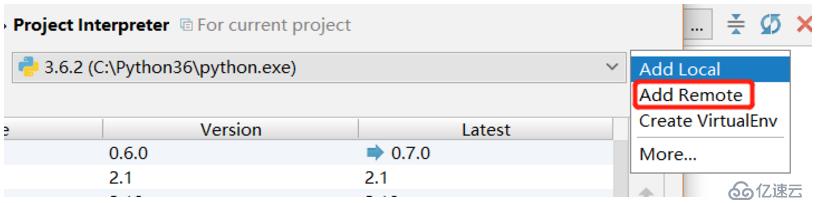
<强>添写Linux服务器的路径,用户名,还有Python的环境
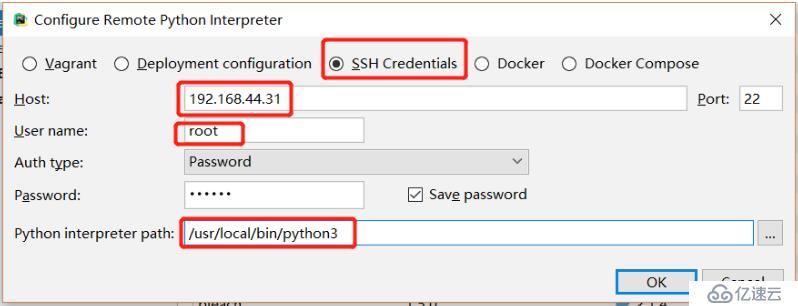
<>强然后pycharm就加载Linux上的环境了

<强>之后,可以在界面上看的到,多出来一个ssh后的Python环境

三,同步代码,执行程序
<强>把代码上传到服务器上,否则服务器上没有同步此代码文件。
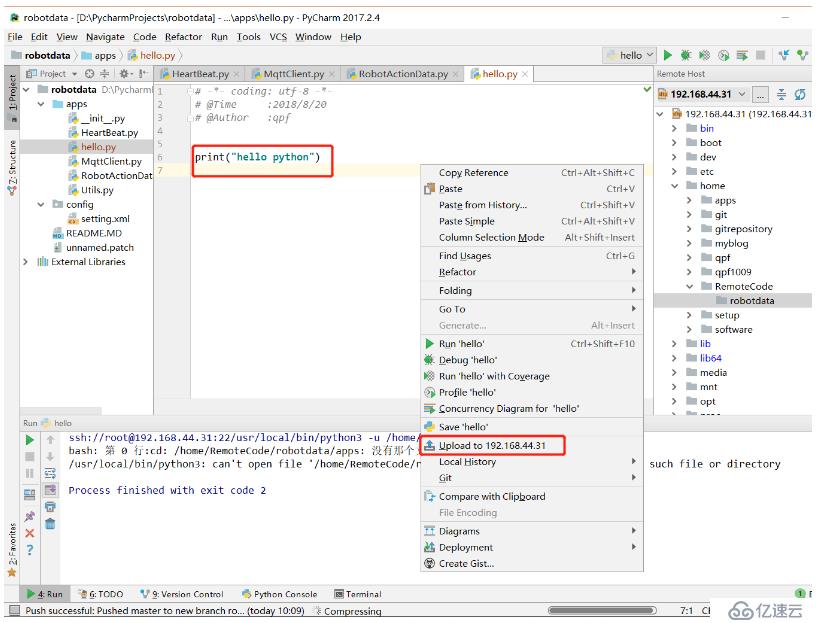
<强>可以在右边看到多出来了一个文件
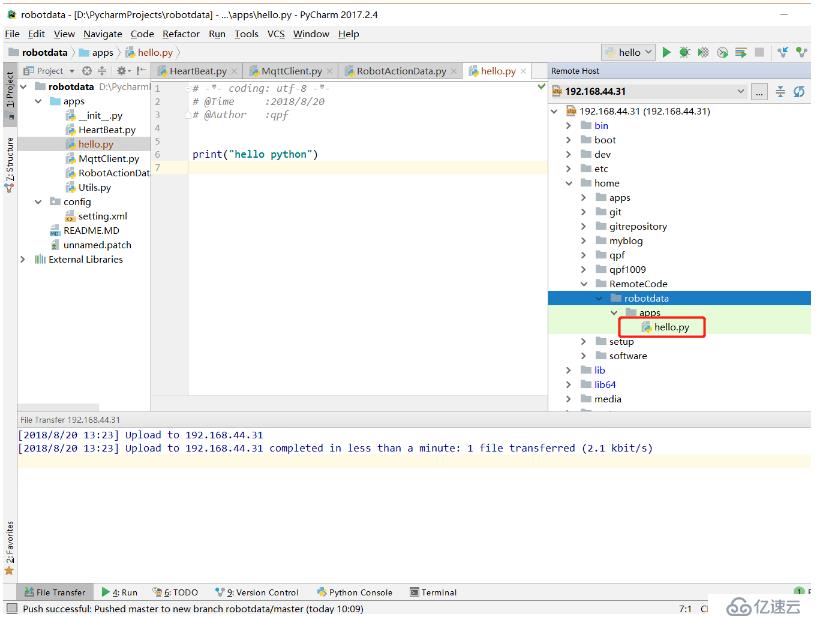
正常使用pycharm运行,就可以了。
上面的操作是单独上传的某一个文件;
可以把整个目录都上传到服务器上,在左侧项目中右键点击项目名称,上传,把整个目录传上去。<强>注意:
<李>删除本地某个文件的后,即使同步上传整个目录结构,服务器上已存在的代码文件也是不会被删除掉的,所以,需要手动在右侧的目录结构中,删除指定的文件。 <李>更改文件中的内容,是可以同步的。
<强>之后,再次运行此文件的时候,都会运行在服务器端。想要改回来的话,再改变一下Python的运行环境就好了。
pycharm远程开发